Excel中经常需要使用到自动求和公式,自动求和具体该如何操作呢?接下来小编举例简单的例子告诉大家excel设置自动求和公式的方法。excel设置自动求和公式的方法设置自动求和公式步骤1:将鼠标放在要求和数据区域的紧挨着的下面一个单元格,如下图的D10单元格,然后点击【开始】-【自动求和】按钮就可以自动求D......
excel不能求和的问题解决方案
Excel函数
2021-11-17 14:50:09
我们在使用excel软件的时候总是会出现各种各样的问题,今天我的一个朋友就遇见了excel不能求和的问题,通过下面的几个步骤就可以解决在excel中不能求和的一些问题。
1、我们以2003版excel为例,先选择“工具”中的“选项”。
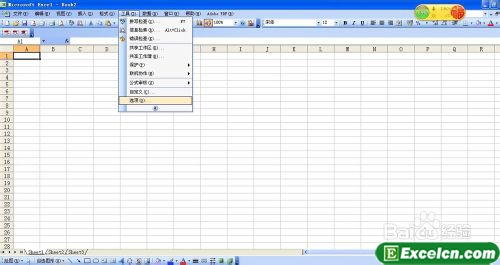
2、在“重新计算”里面的“自动重算”看是不是已经选上了,如果没有选择请勾选。

3、点击“确定”完成选择。如果是2007版本的点击左上角的OFFICE按钮,选“ECXEL选项”,之后的操作同2003版本的excel。

4、第二种情况可能是数据的格式为文本格式,如下图中求和那里显示的是公式。
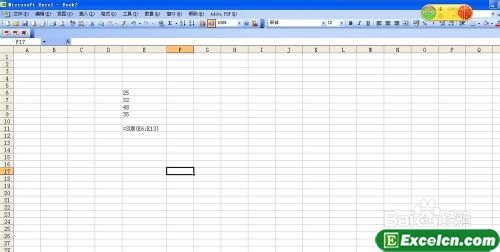
5、解决的方法是选中相应的单元格,点击右键,选择“设置单元格格式”。
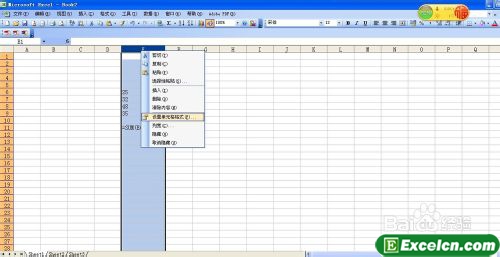
6、在分类栏选择“数值”,小数点的话随需要选择保留几位。

7、确定后excel中的自动求和就正常了,可以正常的显示出求和的数据。
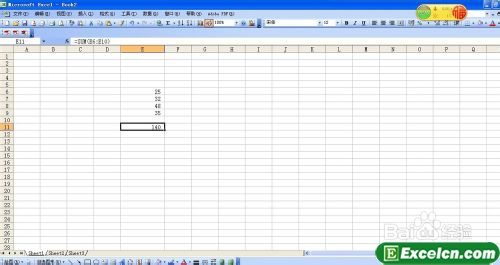
通过上面的方法设置完成以后,我们的excel就恢复正常了,excel不能求和的问题就解决了,大家有什么问题可以到excel学习网来查阅和提问。
标签: excel不能求和
相关文章
